Word2013给文档编码方法图解
摘要:一个完整的word文档需要有完整、连续的页码,通常封皮不需要显示页码,目录需要单独编码,正文需要单独编码,下面小编就为大家介绍Word201...
一个完整的word文档需要有完整、连续的页码,通常封皮不需要显示页码,目录需要单独编码,正文需要单独编码,下面小编就为大家介绍Word2013给文档编码方法,来看看吧!
步骤
在封皮后面、目录后面,分别插入“下一页分隔符”。
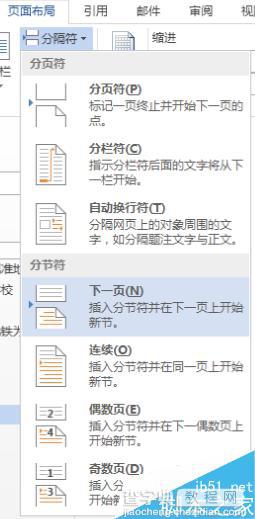
注意不能用分页符,下一页分隔符既包含了分页符又包含了分节符。页码编制是以节为单位的。如果已经插入了“下一页分隔符”则不必重复插入,如果已经插入了分页符,最好删掉之后重新插入“下一页分隔符”。把开始菜单-段落上的“显示/隐藏标记”打开,可以查看到插入了哪些符号。
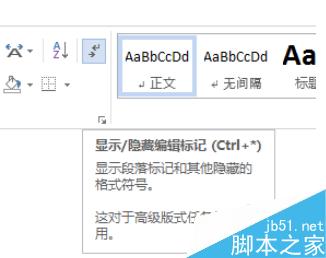
插入-页码-页面底端,选择一个页码样式,居左、居中还是居右。
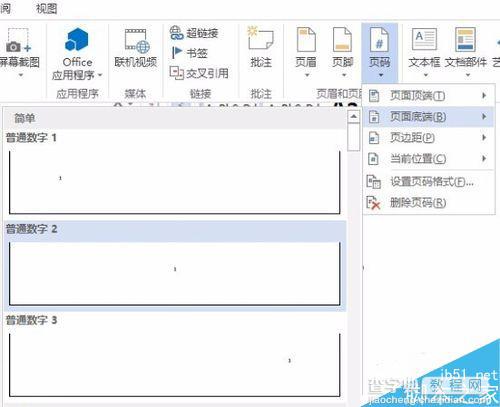
封皮页码设置。光标定位到首页的页码处,设置首页不同,首页即不显示页码。
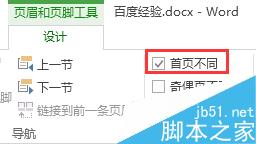
目录页码设置。
光标定位到目录页第一页的页码处,设置页码格式和起始页码Ⅰ
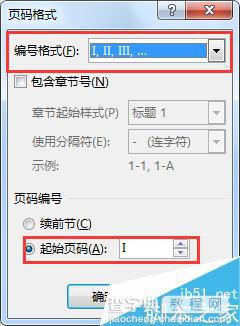
正文页码
光标定位到正文第一页的页码处,设置页码格式和起始页码1.
正文有多个节时,注意更新目录后查看目录的页码有没有连续,如果有断裂,则定位到断裂章节的页码处,重新设置该章节的页码格式,改完续前节即可。
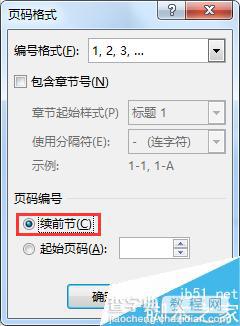
如果不想要封皮或正文页眉上面那条直线,需要用鼠标选中那个回车符号的标记,点击开始菜单-边框-无框线,将横线去掉。
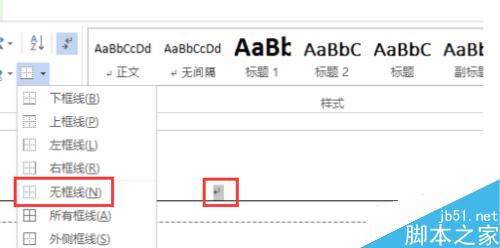
以上就是Word2013给文档编码方法介绍,操作很简单的,大家学会了吗?希望能对大家有所帮助!
【Word2013给文档编码方法图解】相关文章:
★ Word2010使用“仅保留文本”选项粘贴文本的方法步骤
上一篇:
word2016文档中怎么设置单倍行距?
